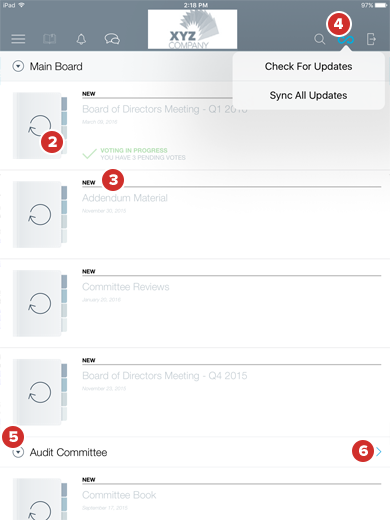Téléchargement et gestion des livres en cours
Boards pour iOS permet de gérer et de synchroniser facilement vos documents de conseil, même si vous siégez à plusieurs conseils d’administration.
-
Si vous siégez à plusieurs conseils d’administration, il se peut que la fenêtre Sélectionner un conseil apparaisse. Sélectionnez un nom de conseil pour ouvrir celui-ci.
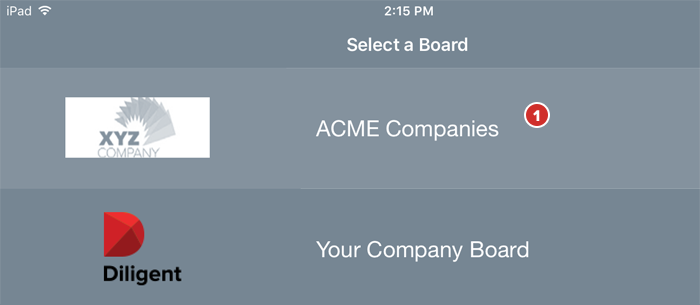
Note
Si vous ne siégez qu’à un seul conseil, vous accédez directement à la vue Étagère correspondante. Si vous êtes redirigé vers le centre de ressources, votre gestionnaire a modifié les paramètres par défaut de votre site. Consultez la section de ce guide se rapportant au centre de ressources.
-
Avant d’afficher le contenu d’un livre, vous devez télécharger ce dernier sur votre iPad en sélectionnant l’icône Livre non synchronisé. Les livres qui n’ont pas été synchronisés sont marqués d’une flèche circulaire :
Non synchronisé
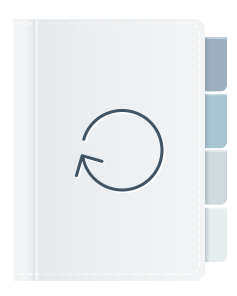
Synchronisé
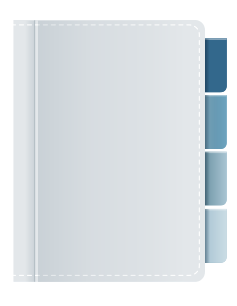
Note
Le livre mettra plus ou moins de temps à se synchroniser selon sa taille et la vitesse de votre connexion Internet.
Conseil
Vous pouvez démarrer la lecture d’un livre dès le début de sa synchronisation. Celle-ci se poursuit pendant que vous lisez.
-
Par défaut, Diligent Boards recherche automatiquement les versions modifiées de vos livres à chacune de vos connexions.
-
Sélectionnez l’icône Connexion dans la barre de menus supérieure pour accéder notamment aux options Rechercher des mises à jour et Synchroniser toutes les mises à jour. Lorsqu’elle est bleue, cette icône indique également le statut de votre connexion Internet.
Note
Si vous affichez un seul comité comme décrit à l’étape 6 ci-dessous, l’option « Rechercher des mises à jour » sera remplacée par « Rechercher des mises à jour dans le comité » et des mises à jour seront recherchées pour le comité actuel.
-
Pour réduire et masquer la liste des livres d’un comité, sélectionnez la flèche à gauche du nom de ce dernier. Pour la développer de nouveau, sélectionnez une nouvelle fois cette flèche.
Paramètre de l’application
Diligent Boards permet de réduire automatiquement tous les comités dans la vue de bibliothèque. Reportez-vous à la description de l’option « Réduire les comités » sur la page Réglages de l’application Boards iOS.
-
Pour afficher une liste qui ne contient que les livres correspondant à un comité, sélectionnez la flèche à droite du nom de ce dernier. Pour revenir à la liste des livres de tous les comités, sélectionnez la flèche qui s’affiche alors à gauche du nom du comité.